एलेक्सा और कोरटाना का एक साथ उपयोग कैसे करें
Microsoft चाहता है कि आप अपने इको डिवाइस पर "एलेक्सा, ओपन कॉर्टाना" कहें। और अमेज़ॅन चाहता है कि आप कॉर्टाना वॉयस असिस्टेंट को "अरे कॉर्टाना, एलेक्सा खोलें" कहें।
प्रत्येक कंपनी आपको दूसरी कंपनी के वॉयस असिस्टेंट तक पहुंचने की अनुमति देती है। इसका मतलब है कि आप विंडोज 10 कंप्यूटर पर कॉर्टाना से एलेक्सा के साथ अमेज़ॅन ऑर्डर की जांच कर सकते हैं, सूचियां बना सकते हैं और स्मार्ट होम डिवाइस प्रबंधित कर सकते हैं। और, इसके विपरीत, आप अपने आउटलुक कैलेंडर तक पहुंच सकते हैं या एक अनुस्मारक सेट करें एलेक्सा-सक्षम उपकरणों से Cortana के साथ।
लेकिन आपको पहले सिस्टम को कनेक्ट करना होगा। निम्नलिखित चरण आपको दिखाते हैं कि एलेक्सा में कॉर्टाना कौशल कैसे जोड़ा जाए, और कॉर्टाना के साथ "एलेक्सा खोलें" को कैसे सक्षम किया जाए।
एलेक्सा में कॉर्टाना स्किल कैसे जोड़ें
आपको एलेक्सा ऐप का उपयोग करने की आवश्यकता होगी एंड्रॉयड, आईओएस, या वेब Cortana कौशल जोड़ने के लिए। नीचे दिया गया क्रम आपको Android ऐप के साथ Cortana को Alexa में जोड़ने के चरण दिखाता है। यह क्रम आईओएस या एलेक्सा वेब ऐप के लिए समान है।
-
एलेक्सा ऐप खोलें, टैप करें मेन्यू (तीन क्षैतिज रेखाएं), और चुनें कौशल.
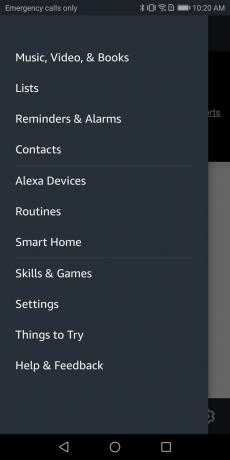
-
"Cortana" टाइप करें और खोजने के लिए आवर्धक कांच पर टैप करें।
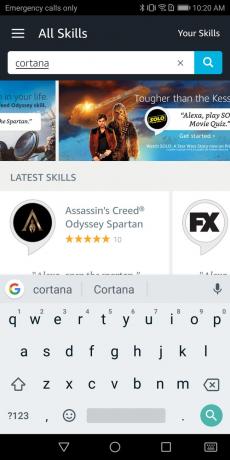
-
नल Cortana कौशल का चयन करने के लिए।
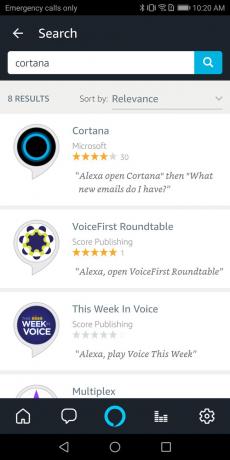
-
नल सक्षम Cortana कौशल को सक्रिय करने के लिए।
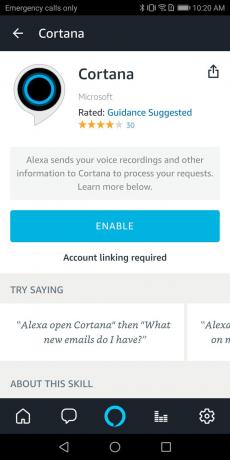
-
अनुरोधित डिवाइस अनुमतियों की समीक्षा करें, फिर टैप करें अनुमतियाँ सहेजें यदि तुम्हे स्वीकार हो।
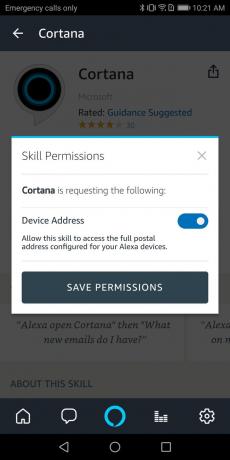
-
अनुरोधित Cortana अनुमतियों की समीक्षा करें, फिर टैप करें मैं सहमत हूं, यदि तुम्हे स्वीकार हो।
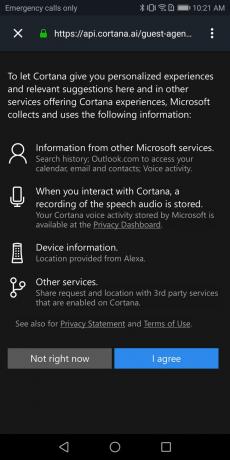
-
इसके बाद, अपने Microsoft खाते में साइन इन करें। आपको अपने Microsoft खाते के नाम, पासवर्ड, साथ ही किसी भी अतिरिक्त प्रमाणीकरण विधियों (जैसे कि आपका फ़ोन या एक प्रमाणक ऐप) की आवश्यकता होगी जिसे आपने अपने Microsoft खाते के लिए कॉन्फ़िगर किया है।
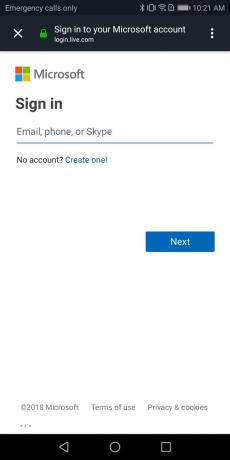
-
Microsoft द्वारा एलेक्सा पर Cortana का उपयोग करने के लिए अनुरोधित अनुमतियों की समीक्षा करें। नल हां, यदि तुम्हे स्वीकार हो।
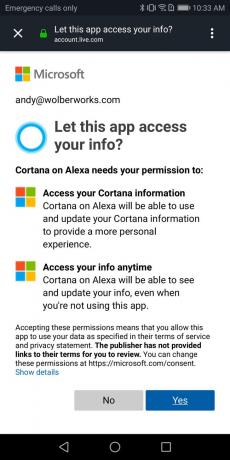
-
आपको एक संदेश देखना चाहिए जिसमें लिखा हो, "Cortana को सफलतापूर्वक लिंक किया गया है।"
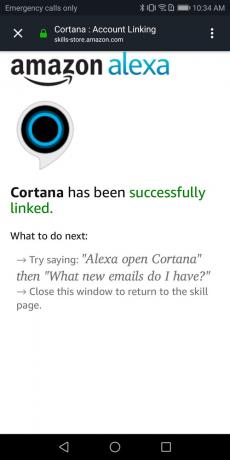
अब आप कहने में सक्षम होना चाहिए "एलेक्सा, कॉर्टाना खोलें""अपने एलेक्सा डिवाइस से कॉर्टाना के साथ बात करने के लिए।
एलेक्सा को कॉर्टाना में कैसे जोड़ें
एलेक्सा को कॉर्टाना में जोड़ने के लिए, आपको एक लैपटॉप या डेस्कटॉप विंडोज 10 कंप्यूटर की आवश्यकता होगी जिसमें कॉर्टाना सक्षम हो।
-
या तो Cortana खोज बॉक्स में माइक्रोफ़ोन चुनें और कहें "एलेक्सा खोलेंया दबाएं विंडोज कुंजी + एस फिर "ओपन एलेक्सा" टाइप करें।
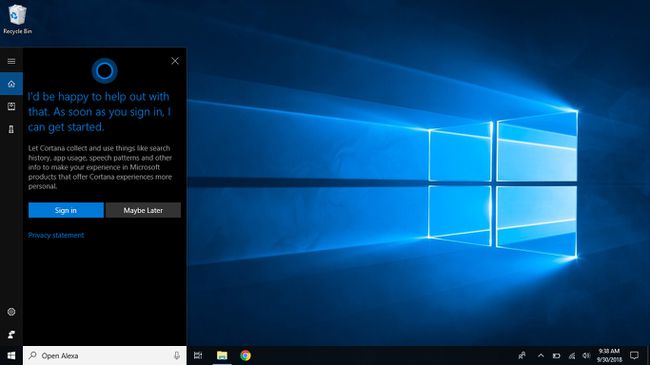
-
यदि आप पहले से Cortana में साइन इन नहीं हैं, तो चुनें साइन इन करें. आपको अपने Microsoft खाते के नाम, पासवर्ड, साथ ही किसी भी अतिरिक्त प्रमाणीकरण विधियों (जैसे कि आपका फ़ोन या एक प्रमाणक ऐप) की आवश्यकता होगी जिसे आपने अपने Microsoft खाते के लिए कॉन्फ़िगर किया है। Microsoft खाता साइन-इन प्रक्रिया को पूरा करने के बाद, आपको एक संदेश दिखाई देगा जो इंगित करता है कि "आप पूरी तरह से तैयार हैं। अब, जब भी आप एलेक्सा के साथ बात करना चाहते हैं, तो बस एलेक्सा को खोलें। हालाँकि, आपको अभी भी अतिरिक्त काम करना है।
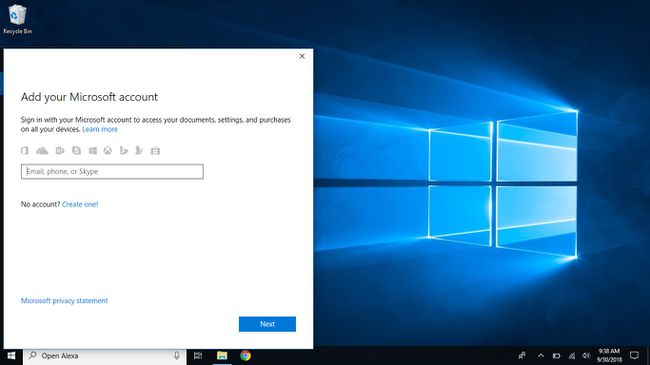
-
अपने Microsoft खाते से साइन इन करने के बाद और आप Cortana को "ओपन एलेक्सा" टाइप या कहते हैं, आपको अपने अमेज़ॅन खाते से साइन इन करने की आवश्यकता है। आपको अपने अमेज़ॅन खाते का नाम, पासवर्ड, साथ ही किसी भी अतिरिक्त प्रमाणीकरण विधियों (जैसे आपका फोन या एक प्रमाणक ऐप) की आवश्यकता होगी जिसे आपने अपने अमेज़ॅन खाते के लिए कॉन्फ़िगर किया है।
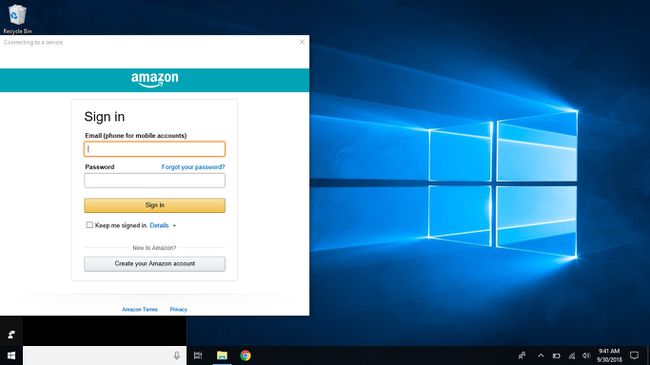
-
इसके बाद, एलेक्सा वॉयस सर्विस द्वारा अनुरोधित अनुमतियों की समीक्षा करें, और चुनें अनुमति देना यदि तुम्हे स्वीकार हो।
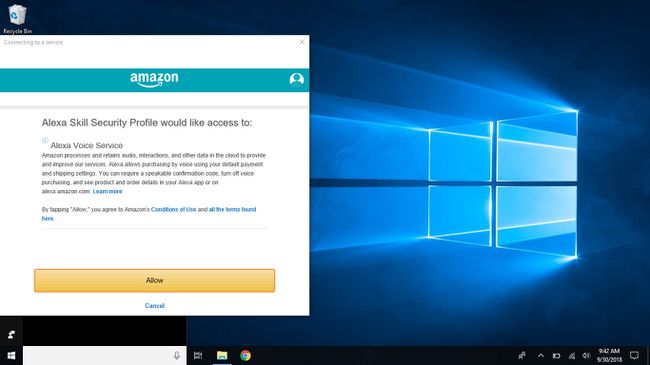
-
सिस्टम तब पूछेगा कि क्या आप चाहते हैं कि विंडोज आपके साइन-इन नाम और पासवर्ड को याद रखे, इसलिए आपको फिर से साइन इन करने की आवश्यकता नहीं होगी, साथ ही इसे अन्य पीसी से सिंक करने की अनुमति होगी। चुनते हैं हां यदि तुम्हे स्वीकार हो।
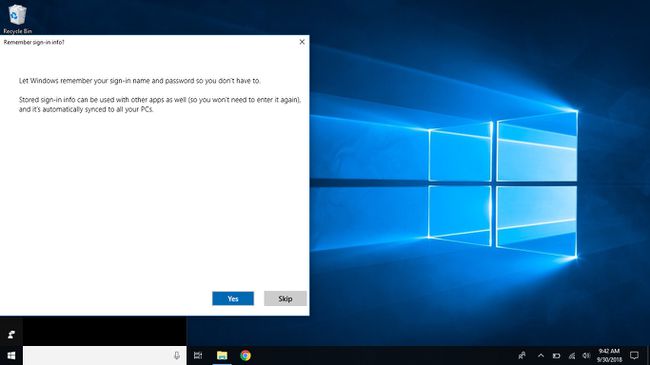
-
Microsoft को Amazon Alexa के साथ जानकारी साझा करने की अनुमति देने के लिए अनुरोध की गई अनुमतियों की समीक्षा करें। चुनते हैं हां यदि तुम्हे स्वीकार हो।
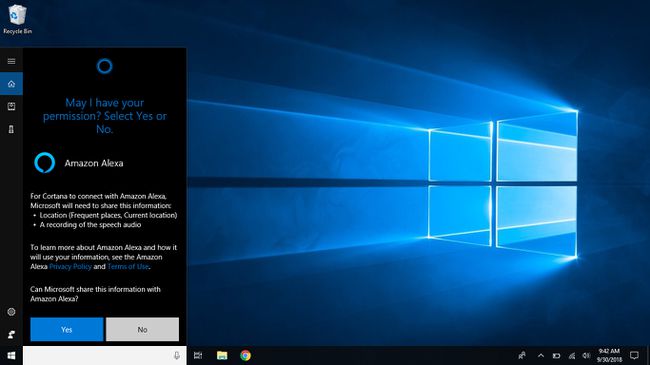
-
आपको एक संदेश देखना चाहिए जिसमें लिखा हो, “नमस्कार! यह एलेक्सा है।"
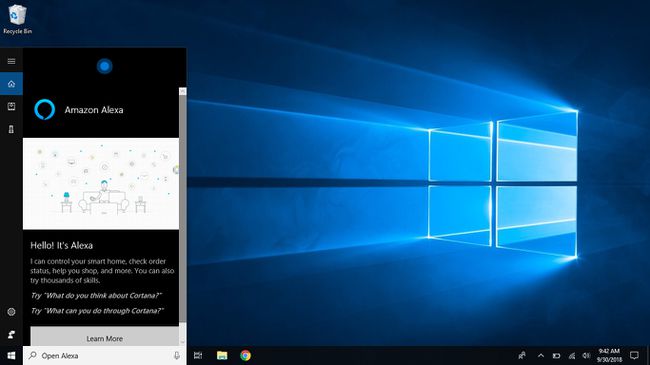
अब आपको यह कहने में सक्षम होना चाहिए "हे कोरटाना, एलेक्सा खोलेंअपने विंडोज 10 कंप्यूटर से एलेक्सा के साथ बात करने के लिए।
एलेक्सा और कोरटाना का एक साथ उपयोग कैसे करें
प्रत्येक आदेश दो प्लेटफार्मों पर काम नहीं करता है। उदाहरण के लिए, यदि आप विंडो 10 सिस्टम पर एलेक्सा को कॉर्टाना पर खोलते हैं, तो आप अभी तक संगीत नहीं चला सकते हैं, या एलेक्सा टाइमर और रिमाइंडर सेट नहीं कर सकते हैं, हालांकि आप स्मार्ट होम कमांड भेज सकते हैं और अमेज़ॅन ऑर्डर को संभाल सकते हैं।
उपलब्ध नवीनतम आदेशों को जानने के लिए, प्रत्येक विक्रेता की साइट पर जाएँ। अमेज़न दोनों प्रदान करता है a एलेक्सा के साथ शुरुआत करें पृष्ठ और एक कोशिश करने के लिए चीजें आदेशों की सूची। माइक्रोसॉफ्ट भी प्रदान करता है a कॉर्टाना के साथ शुरुआत करें मुख्य के अलावा पेज कॉर्टाना साइट.
और वीरांगना तथा माइक्रोसॉफ्ट प्रत्येक ने घोषणा की है कि भविष्य में अतिरिक्त क्षमताओं को जोड़ा जाएगा।
